-

 Curso de Animação Web
Curso de Animação Web
Curso de Animação Web
Curso de Animação Web
-
6. Fixação de texto em rolagemCapítulos
-
1Teoria básica de animação na Web
-
2Animação na capa
-
3Animação de listas e cartões
-
4Efeito Hover do botão
-
5Efeito Hover de cartão e bloco
-
6Fixação de texto em rolagem
-
7Como compor um elemento a partir de diferentes partes
-
8Animação em loop de vários elementos
-
9Movimentos multidirecionais no Scroll
-
10Movimentação de elementos ao longo da tela com rolagem
-
11Animação de texto
-
12Alterar a transparência dos elementos na rolagem
-
13Fixação de elementos na rolagem
-
14Rotação de elementos em loop
-
15Redimensionamento de elementos na rolagem
-
16Efeito do ticker de notícias
-
17Efeito Parallax na rolagem
-
18Efeito de paralaxe ao mover o mouse
-
19A imagem aparece ao passar o mouse sobre o texto
-
20A foto aparece na coluna ao passar o mouse sobre o texto
-
21O elemento aparece ao passar o mouse sobre o texto
-
22O cartão aparece ao passar o mouse sobre uma imagem
-
23Realce de texto ao passar o mouse
-
24Efeitos de passar o mouse e clicar em um elemento
-
25Animação de vários elementos ao clicar no texto
-
26Os cartões aparecem ao clicar no título
-
27Alteração da forma do botão ao passar o mouse
-
28Os cartões aparecem ao passar o mouse
-